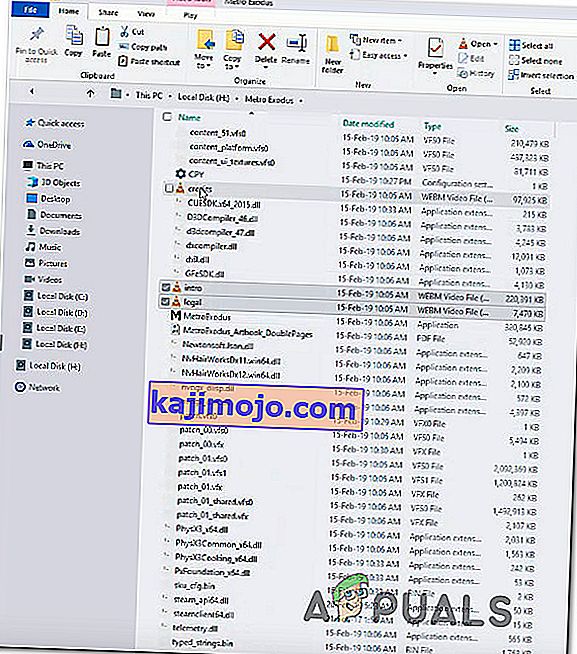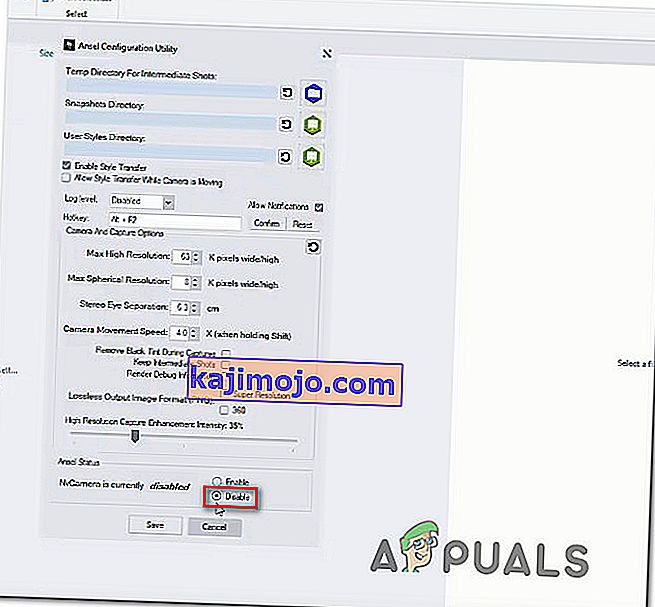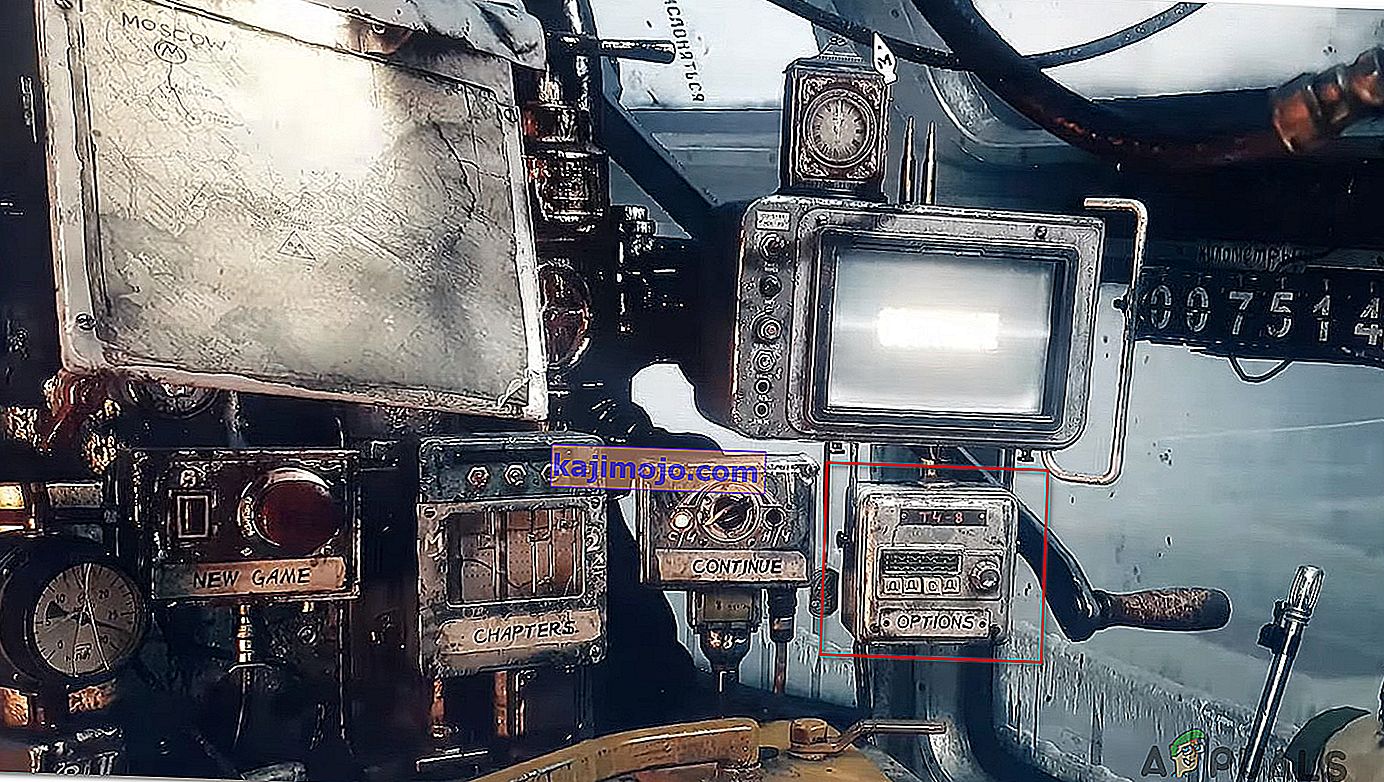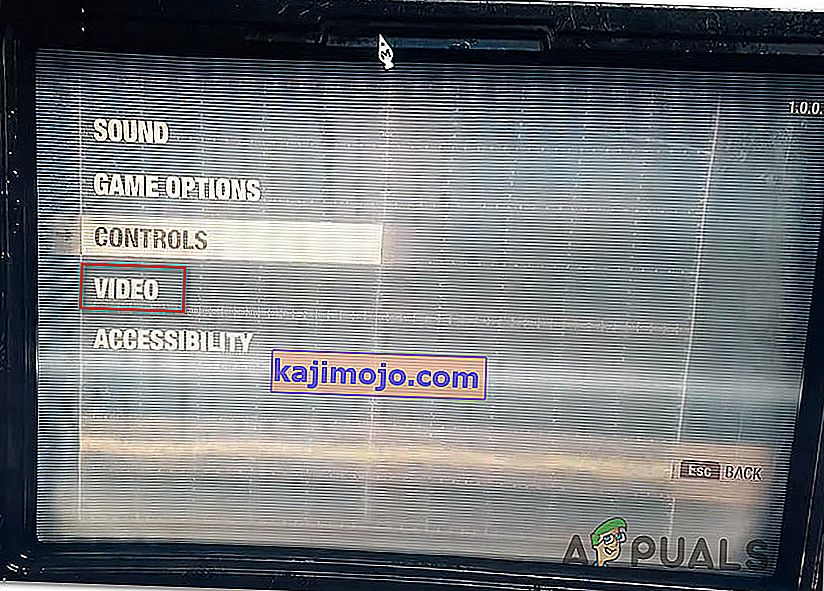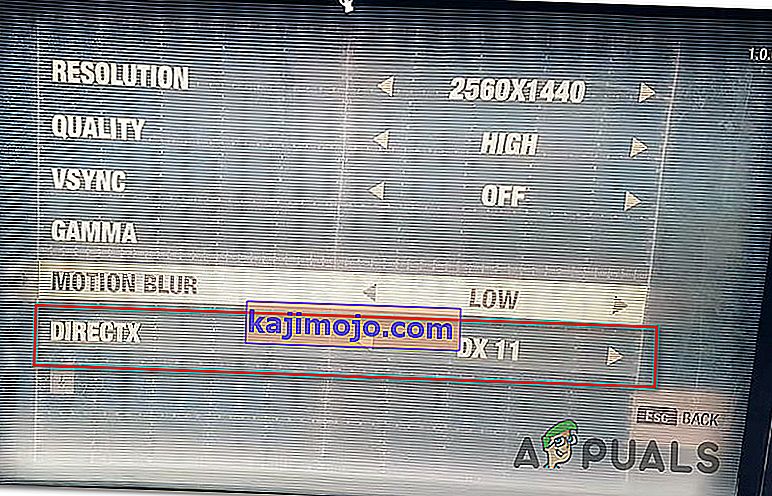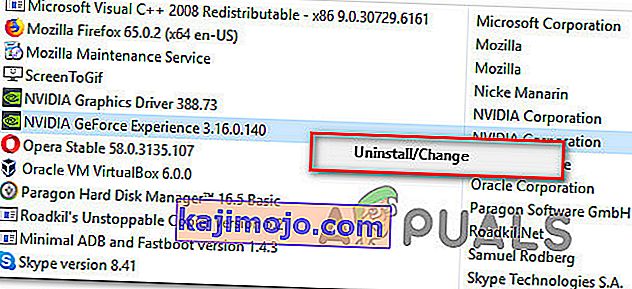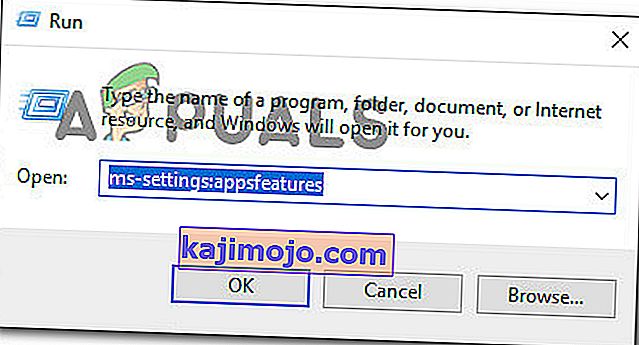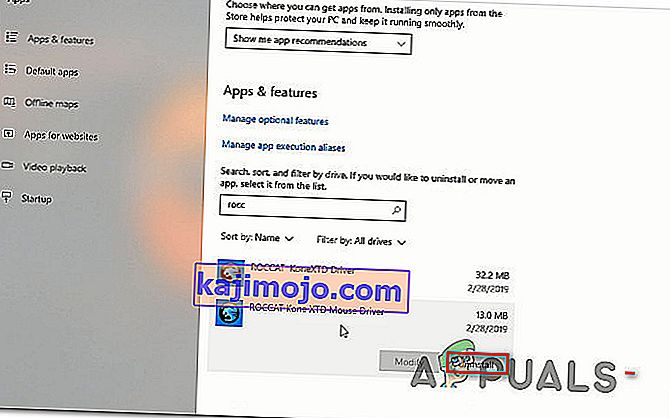Keli „Windows“ vartotojai kreipėsi į mus su klausimais, kai iš „Steam“ atnešė „Metro Exodus“ žaidimą ir negalėjo jo žaisti. Labiausiai paveikti vartotojai praneša, kad žaidimas sugenda su „FATAL: Metro Exodus -„ BugTrap “aptiko avariją“ iškart po pradinio įkėlimo ekrano. Dauguma vartotojų, susiduriančių su šia problema, gerokai viršija minimalius sistemos reikalavimus, kai kalbama apie jų sistemos aparatinę įrangą. Ši problema nėra išskirtinė „Windows 10“, nes ji taip pat susidūrė su „Windows 7“ ir „Windows 8“.

Kas sukelia „FATAL: Metro Exodus“ klaidą sistemoje „Windows“?
Mes ištyrėme šią problemą, peržiūrėdami įvairias vartotojų ataskaitas ir išbandydami įvairias remonto strategijas, kurias rekomenduoja kiti paveikti vartotojai, kurie taip pat susidūrė su šia problema. Kaip paaiškėja, keli klausimai gali paskatinti šią problemą pasirodyti. Čia yra keli kaltininkai, kurie gali būti atsakingi už šį klaidos pranešimą:
- Paveiktas žaidimo talpyklos vientisumas - kaip paaiškėja, ši problema taip pat gali kilti dėl neatitikimo žaidimo žaidimo failams. Keli paveikti vartotojai, kuriems mes stengiamės išspręsti šią problemą, pranešė, kad jiems pavyko išspręsti šią problemą suaktyvinus talpyklos vientisumo patikrinimą naudojant meniu „Steam“ ypatybės.
- „Ansel Conflict“ problema - jei naudojate „Nvidia“ GPU kartu su „Ansel“ įrašydami žaidimo medžiagą, yra tikimybė, kad žaidimas stringa, kai tik iškviečiami intro failai. Jei šis scenarijus yra tinkamas, turėtumėte sugebėti išspręsti problemą pašalindami 3 įvestus įvadinius failus ir išjungdami „NVCameraConfiguration“ iš „Ansel“ nustatymų.
- „DirectX“ neatitikimas - remiantis keliomis vartotojų ataskaitomis, ši problema taip pat gali kilti dėl neatitikimo „DirectX“ versijai. Naujesniuose GPU kortelėse dažniausiai kyla problemų dėl „DirectX 11“ sistemoje „Metro“, o senesni modeliai yra gana nestabilūs naudojant naujausią „DirectX“ versiją. Tokiu atveju problemą galite išspręsti pakeisdami aktyvią „DirectX“ versiją.
- „GeForce Experience“ perdangos trukdžiai - jei naudojate „GeForce Experience“ ir jos perdanga yra aktyvi, yra didelė tikimybė, kad problema kils, nes „Metro“ nemėgsta programų, kurios priverčia perdangą uždėti ant žaidimo ekrano. Tokiu atveju galite išspręsti problemą pašalinę „GeForce Experience“.
- „ROCCAT“ pelės tvarkyklės trukdžiai - jei pele naudojate „Roccat“ tvarkyklę, vairuotojas greičiausiai sukelia „Metro Exodus“ paleidimo avariją. Mums pavyko nustatyti dešimtis vartotojų pranešimų, kurie teigė, kad šis vairuotojas buvo atsakingas už avariją. Tokiu atveju problemą galite išspręsti pašalinę „Roccat“ tvarkyklę ir naudodami bendrą tvarkyklę.
Jei šiuo metu susiduriate su šia problema ir ieškote pataisos, leidžiančios be pertrūkių žaisti „Metro Exodus“, šiame straipsnyje nurodomos kelios skirtingos trikčių šalinimo strategijos. Žemiau rasite instrukcijas kelioms taisymo strategijoms, kurias kiti paveikti vartotojai sėkmingai naudojo „FATAL: Metro Exodus -„ BugTrap “aptiko avariją“.
Norėdami išlikti kuo efektyvesniems, patariame sekti galimus toliau pateiktus taisymus ta pačia tvarka, kokia juos užsakėme (dėl efektyvumo ir sunkumų). Galų gale turėtumėte suklupti pataisą, kuris veiksmingai išspręs problemą pagal scenarijų, kuriame susiduriate su problema.
Pradėkime!
1 metodas: talpyklos vientisumo tikrinimas (tik „Steam“)
Kaip paaiškėjo, vienas kaltininkas, galintis sukelti būtent šią avariją, yra neatitikimas „Metro Exodus“ žaidimų failams. Keli paveikti vartotojai, kurie taip pat stengėsi išspręsti šį klaidos pranešimą, pranešė, kad problema buvo išspręsta patikrinus failo talpyklos vientisumą per „Steam Menu“.
Tai nebus taikoma kiekvienam vartotojui, nes galite laikytis toliau pateiktų instrukcijų tik tada, jei žaidimą gavote per „Steam“. Jei žaidimą įsigijote iš „Epic“ parduotuvės, pereikite tiesiai prie kito toliau pateikto metodo.
Čia pateikiamas trumpas „Metro Exodus“ failų talpyklos vientisumo patikrinimo vadovas:
- Atidarykite „Steam“ klientą ir eikite tiesiai į skirtuką Biblioteka iš galimų parinkčių sąrašo. Tada dešiniuoju pelės mygtuku spustelėkite „Metro Exodus“ iš galimų žaidimų sąrašo ir naujai pasirodžiusiame kontekstiniame meniu pasirinkite „ Ypatybės“ .

- Įėję į „Metro Exodus“ ekraną „ Ypatybės“ , eikite į skirtuką Vietiniai failai ir spustelėkite „Patikrinti žaidimo failo vientisumą“

- Palaukite, kol procesas bus baigtas, tada iš naujo paleiskite „Steam“ klientą, vėl paleiskite žaidimą ir patikrinkite, ar neatitikimas buvo pašalintas.
Jei vis tiek susiduriate su klaida „FATAL: Metro Exodus -„ BugTrap “aptiko avariją“ , pereikite prie kito toliau pateikto metodo.
2 metodas: intro skambintojų pašalinimas (jei taikoma)
Kaip paaiškėja, ši konkreti problema gali kilti dėl nenuoseklumo, susijusio su kai kuriais įvadiniais skambinančiaisiais, kurie žlugdo žaidimą, kai tik rodomi įvadinis ekranas, kredito ar teisinio susitarimo ekranai. Ištyrus šią problemą paaiškėja, kad ši konkreti problema kyla tik su „Nvidia“ GPU su vartotojais, kurie aktyviai naudoja „Ansel“ kaip numatytąjį būdą įrašyti žaidimų medžiagą.
Keli paveikti vartotojai, kurie taip pat susidūrė su šia problema, pranešė, kad problema buvo išspręsta pašalinus 3 failus iš pagrindinio žaidimų aplanko (credits.webm, intro.webm ir legal.webm) ir išjungus „Nvidia Ansel“ „NVCamera“.
Jei šis scenarijus yra tinkamas (kai naudojate „Answer“ su „Nvidia“ GPU, kai pastebite klaidą), vykdykite toliau pateiktas instrukcijas, kad pašalintumėte 3 įvadinius skambintojus, dėl kurių kilo problema, ir išjunkite „NVCameraCOnfiguration“:
Pastaba: nepamirškite, kad šis pataisymas leis jums žaisti „Metro Exodus“, kai įrašote žaidimą su „Ansel“. Bet jei norite pašalinti konfliktą, galite tiesiog pašalinti „Ansel“ ir pereiti į panašų įrankį, palaikantį „Nvidia“ GPU.
- Įsitikinkite, kad visi „Metro Exodus“ egzemplioriai yra visiškai uždaryti.
- Eikite į numatytąją „Metro Exodus“ žaidimo diegimo vietą. Kai ten pateksite, ieškokite šių 3 failų:
kreditai.webm intro.webm legal.webm
- Pasirinkę visus 3 failus, dešiniuoju pelės mygtuku spustelėkite vieną iš jų ir naujai pasirodžiusiame kontekstiniame meniu pasirinkite Ištrinti .
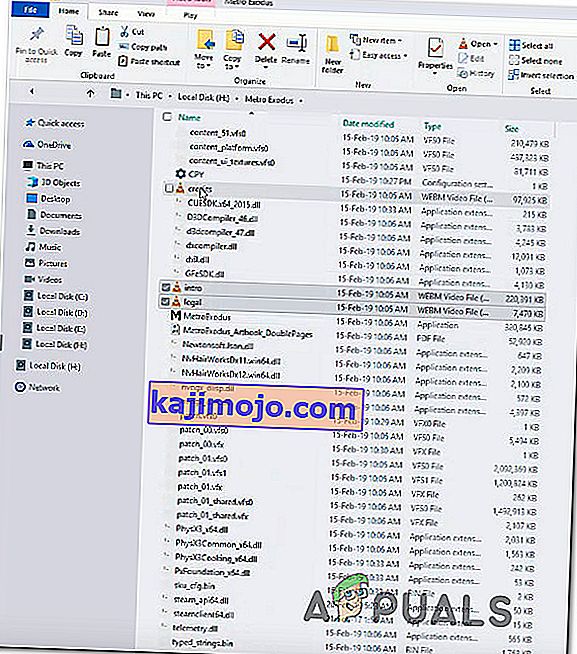
- Kai bus apdoroti 3 failai, eikite į šią vietą norėdami pakoreguoti „NV Camera Configuration“ nustatymus:
C: \ Program Files \ NVIDIA Corporation \ Ansel \ Tools \ NVCameraConfiguration.exe
Pastaba: tai yra numatytoji „Ansel“ vieta. Bet jei įdiegėte pasirinktoje vietoje, eikite ten.
- Dukart spustelėkite NVCameraConfiguration.exe ir eikite į „ Ansel Status“ . Kai būsite ten, pakeiskite būseną į Išjungti ir spustelėkite Išsaugoti.
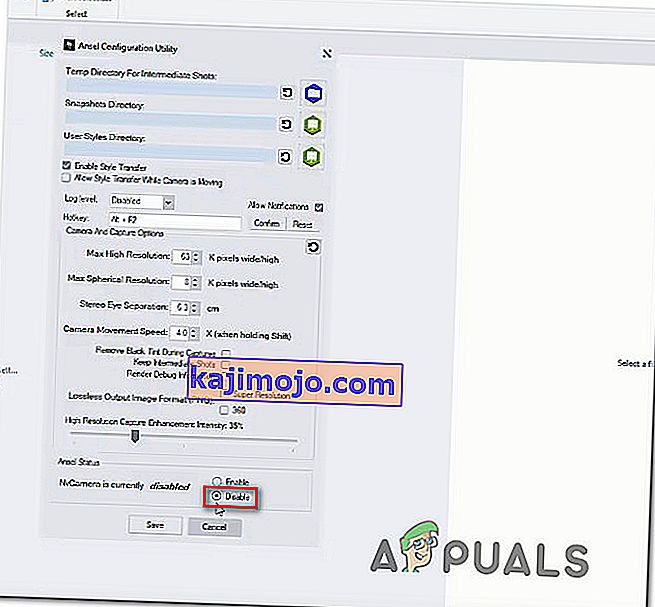
- Pradėkite žaidimą dar kartą ir pažiūrėkite, ar strigtis išspręsta.
Jei vis tiek susiduriate su klaida „FATAL: Metro Exodus -„ BugTrap “aptiko avariją“, netrukus po žaidimo paleidimo pereikite prie kito toliau pateikto metodo.
3 metodas: naudokite kitą „DirectX“ versiją
Kadangi praneša daug paveiktų vartotojų, patvirtinama, kad ši konkreti problema kyla dėl nenuoseklumo, susijusio su „DirectX 12“. „Metro Exodus“ kūrėjai šią problemą pataisė kelis kartus, tačiau kai kurie vartotojai vis dar susiduria su tokio tipo problemomis. užstringa su tam tikromis kompiuterio konfigūracijomis.
Paprastai pranešama, kad ši problema kyla kompiuteriuose, kuriuose naudojami du GPU (SLI arba „CrossFire“).
Išsprendus visas problemas, susijusias su „DirectX 12“, reikia tiesiog pereiti prie „Direct X 11“. Jei susijusi su „ix DirectX“ problema, gedimas įvyksta po nustatymų meniu (kai sukuriamas žaidimų pasaulis), todėl galite lengvai pasieksite žaidimo nustatymus ir pereikite prie „DirectX12“.
Žinoma, grafika bus pažeminta, nes negalėsite naudoti naujausios apšvietimo technologijos, bet bent jau galėsite žaisti žaidimą.
Jei šis scenarijus yra tinkamas, pateikite trumpą žaidimo nustatymų koregavimo vadovą, kad jame būtų naudojamas „DirectX 11“, o ne „DirectX 12“:
- Atidarykite „ Metro: Exodus“ ir palaukite, kol praeis inicialų ekranas. Kai pamatysite pradinį meniu, pasirinkite Parinktys.
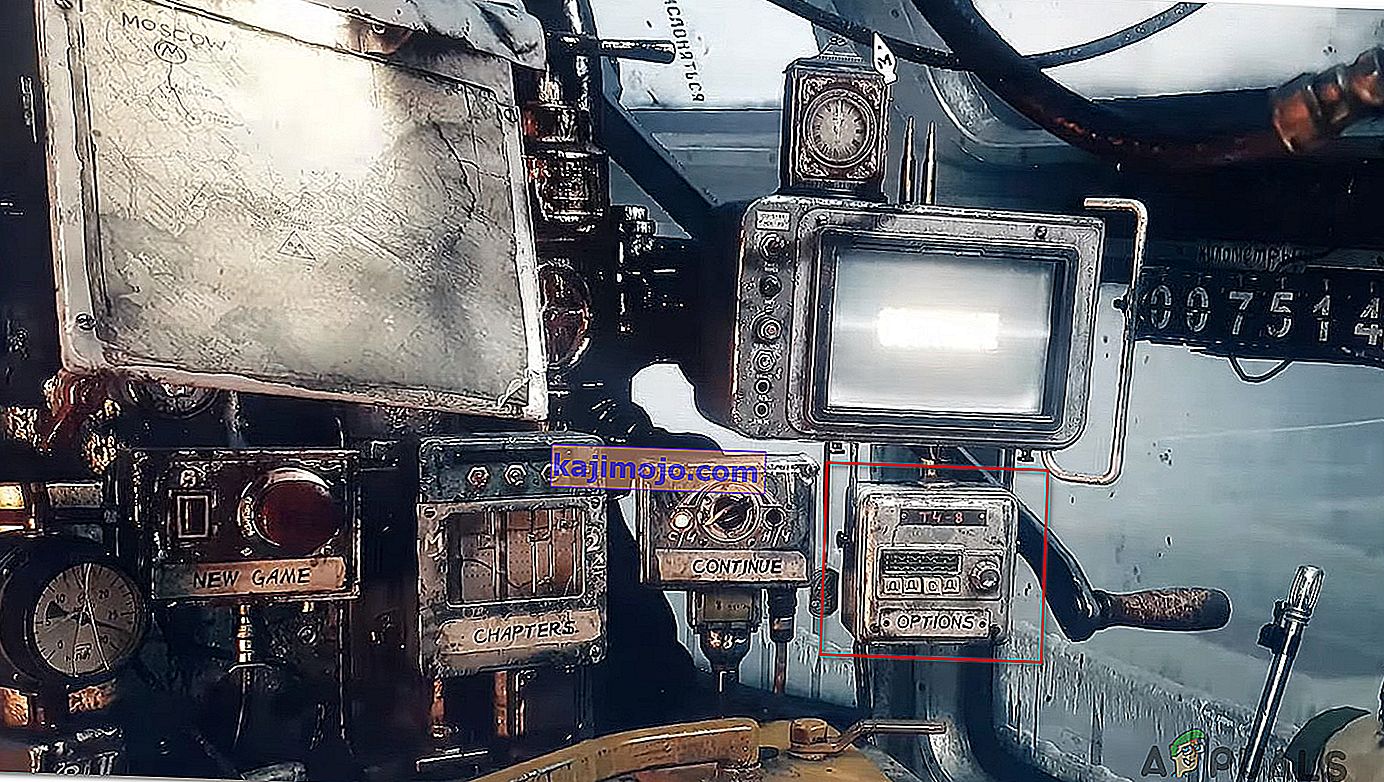
- Kai būsite meniu Parinktys , galimų įrašų sąraše pasirinkite kategoriją Vaizdo įrašas.
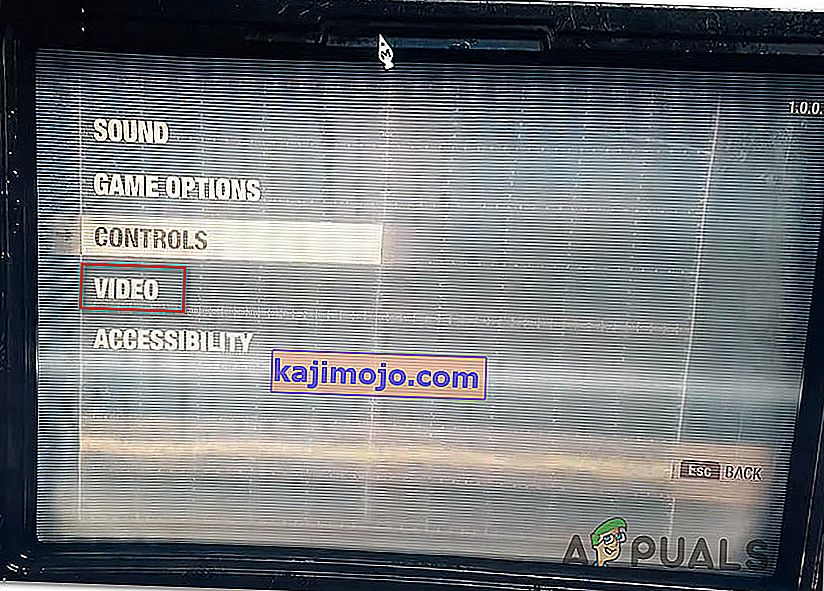
- Viduje Vaizdo Options meniu, žemyn į ekrano apačioje ir reguliuoti DirectX į DX 11 ir išsaugoti naują konfigūraciją.
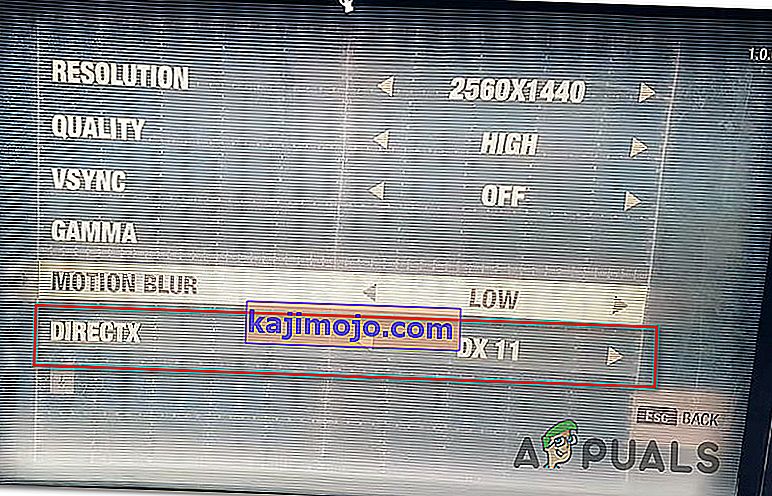
Pastaba: jei jau naudojate „DirectX 12“, pakeiskite nustatymą į „DirectX 11“.
- Paleiskite žaidimą iš naujo ir pradėkite, kad sužinotumėte, ar problema vis dar kyla. Jei vis tiek rodoma ta pati klaida „FATAL: Metro Exodus - A crash was found by BugTrap“ , pereikite prie kito toliau pateikto metodo.
4 metodas: pašalinkite „GeForce Experience“ (jei taikoma)
Kai praneša keli paveikti vartotojai, ši konkreti problema taip pat gali kilti dėl „GeForce Experience“ sukeltos perdangos problemos. Remiantis įvairiomis naudotojų ataskaitomis, gali kilti klaida „FATAL: Metro Exodus -„ BugTrap “aptiko avariją“ dėl to, kad „Metro Exodus“ nelabai veikia su programomis, kurios reikalauja, kad ekrane būtų perdangos - kurios „GeForce“ Patirtis reikalauja daryti.
Jei naudojate „GeForce Experience“, yra tikimybė, kad galėsite išspręsti šią problemą pašalindami įrankį naudodami programas ir funkcijas. Štai trumpas vadovas, kaip tai padaryti:
- Paspauskite „ Windows“ klavišą + R, kad atidarytumėte dialogo langą Vykdyti . Tada teksto laukelyje įveskite „appwiz.cpl“ ir paspauskite „Enter“, kad atidarytumėte programų ir funkcijų ekraną.

- Įėję į langą „ Programos ir funkcijos“ , slinkite žemyn per programų sąrašą ir raskite „Nvidia Experience“. Kai pavyks rasti įrašą, dešiniuoju pelės mygtuku spustelėkite jį ir naujai pasirodžiusiame kontekstiniame meniu pasirinkite Pašalinti .
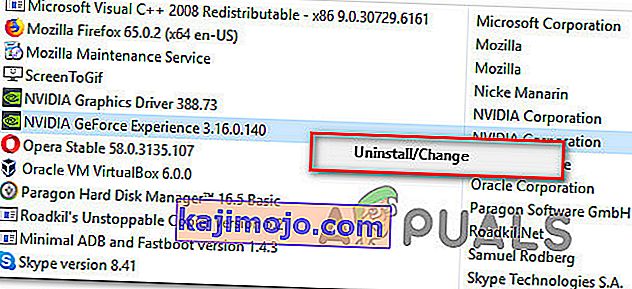
- Kitame ekrane vykdykite ekrane pateikiamas instrukcijas, kad užbaigtumėte pašalinimą, tada iš naujo paleiskite kompiuterį.
- Kai baigsis kita paleidimo seka, paleiskite žaidimą dar kartą ir pažiūrėkite, ar problema jau išspręsta.
Jei vis dar įvyksta klaida „FATAL: Metro Exodus -„ BugTrap “aptiko avariją“ , pereikite prie kito toliau pateikto metodo.
5 metodas: pašalinkite ROCCAT pelės tvarkyklę (jei taikoma)
Jei naudojate pelę, kuri aktyviai naudoja „Roccat“ tvarkyklę, labai tikėtina, kad paleidimo avariją, su kuria susiduriate bandydami žaisti „Metro Exodus“, sukelia vairuotojo nenuoseklumas.
Keli „Windows 10“ vartotojai, su kuriais susiduriame „FATAL: Metro Exodus -„ BugTrap “aptiko avariją“ , pranešė, kad jiems pavyko tai išspręsti naudojant meniu „Nustatymai“, kad pašalintumėte „Roccat“ pelės tvarkyklę. Kaip paaiškėjo, vietiniai naudoti tvarkyklės nesudarys to paties klaidos pranešimo.
Štai trumpas konfliktinių „Roccat Mouse“ tvarkyklių pašalinimo vadovas:
- Paspauskite „ Windows“ klavišą + R, kad atidarytumėte dialogo langą Vykdyti. Tada teksto laukelyje įveskite „ms-settings: appsfeatures“ ir paspauskite „ Enter“, kad atidarytumėte programos „ Nustatymai “ skirtuką Programos ir funkcijos .
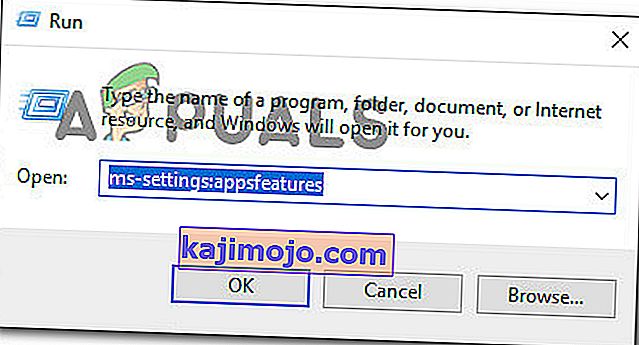
- Įėję į skirtuką Programos ir funkcijos , slinkite žemyn į dešinę skiltį ir suraskite „ ROCCAT Kone XTD“ pelės tvarkyklę . Kai pamatysite, dešiniuoju pelės mygtuku spustelėkite jį ir naujai pasirodžiusiame kontekstiniame meniu pasirinkite Pašalinti .
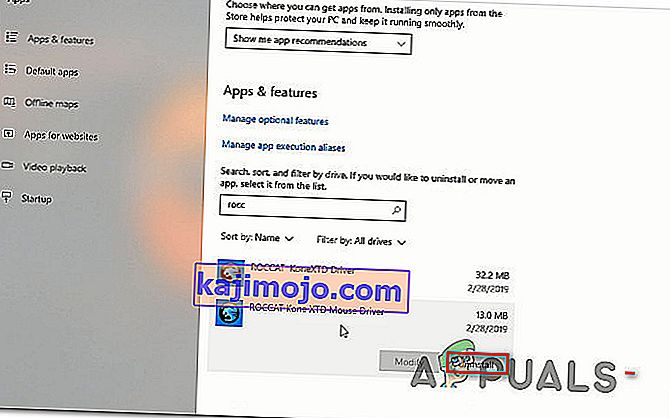
- Patvirtinkite dar kartą spustelėdami Pašalinti , tada vykdykite ekrane rodomus nurodymus, kad užbaigtumėte pašalinimą.
- Kai procesas bus baigtas, iš naujo paleiskite kompiuterį ir patikrinkite, ar problema išspręsta kitą kartą paleidus sistemą.